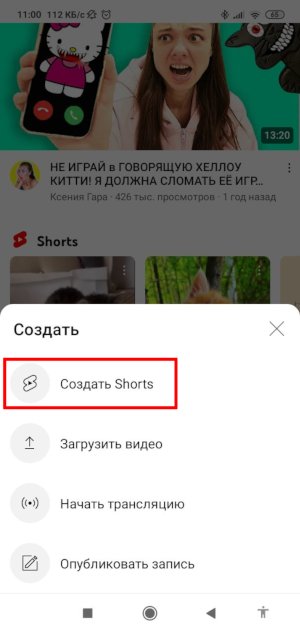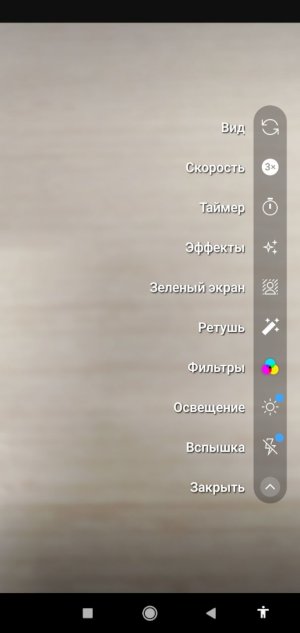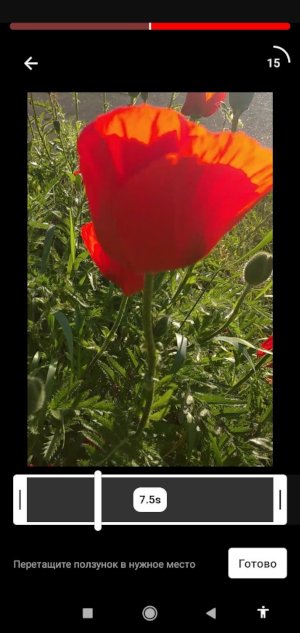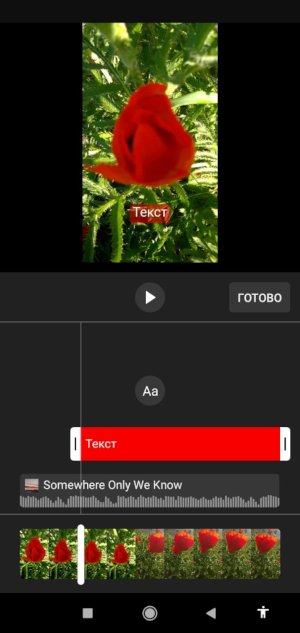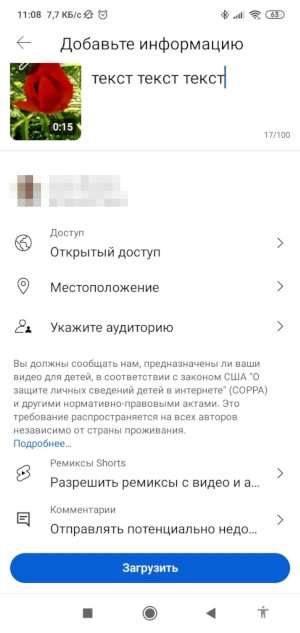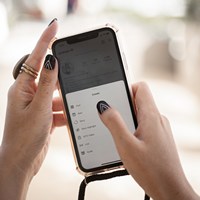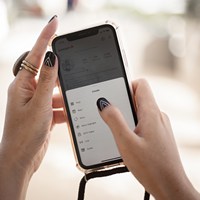Чисто технически никаких проблем в добавлении роликов формата Shorts на YouTube нет. Такая возможность есть как с ПК, так и со смартфона, но на ПК можно загрузить только уже готовый ролик, который вы хотите разместить, тогда как в приложении YouTube на смартфоне есть возможность записать ролик «с нуля».
В обычной веб-версии YouTube на ПК необходимо перейти на свой канал и затем перейти в творческую студию YouTube Studio. В верхнем правом углу экрана находится кнопка «Создать», предназначенная как раз для загрузки видео на свой канал. При нажатии на эту кнопку можно попасть в пошаговый мастер добавления видео.
Если загружаемое вами видео короткое (до 60 секунд) и вертикально ориентированное, YouTube сам распознает его как Shorts. Вам нужно по желанию заполнить информационные поля о вашем ролике, указав его название и текстовое описание (до 1000 символов). По желанию вы можете включить ваш ролик в один из своих плейлистов, если они есть. Далее предстоит настроить отображение ролика для аудитории: необходимо указать, предназначено ли ваше видео для детей, имеются ли возрастные ограничения по его показу лицам до 18 лет.
После этого можно при необходимости перейти к расширенным настройкам, указав теги для поиска вашего видео, сделав упоминания показанных в ролике мест, настроив язык видео и отображение субтитров, а также настроив разрешения для ремиксов с вашим роликом. Кроме того, есть возможность выбрать категорию вашего ролика и настроить разрешения для комментариев и оценок.
После заполнения всех полей можно переходить на следующие шаги, в заключение настроив доступ к опубликованному видео. После публикации готовый ролик будет сразу доступен на вашем канале, при необходимости его можно отредактировать, выбрав в меню в левой части экрана пункт «Редактор». Во встроенном видеоредакторе YouTube Studio доступны такие опции, как «Обрезка видео и выделение фрагментов», «Размытие», «Аудио», а также «Подсказки».
Как уже упоминалось, с ПК можно добавить только уже заранее отснятый ролик Shorts на YouTube, а возможности встроенного видеоредактора, как видите, не слишком велики. Поэтому для доступа к большему числу функций лучше создавать видео формата Shorts в приложении YouTube на своем смартфоне. Это, кстати, совсем не сложно.
Откройте приложение и по центру нижней части экрана найдите кнопку «+». Нажмите на нее и в открывшемся меню выберите пункт «Создать Shorts». Откроется экран добавления видео, где у вас есть возможность загрузить видео из вашей галереи или же непосредственно снять ролик на камеру вашего смартфона. В обоих случаях вам будут доступны разные инструменты для редактирования.
Например, при записи ролика сразу из приложения вы можете выбрать нужную продолжительность (15 или 60 секунд), добавить аудиозапись к вашему будущему ролику, нажав на кнопку «Добавить трек» (значок ноты) в верхней части экрана. Выбрать трек можно из каталога YouTube, где, кстати, сразу видно, в скольких роликах Shorts этот трек уже был использован. Треки из фонотеки YouTube доступны бесплатно, однако их разрешено использовать только в личных некоммерческих целях и с ними не разрешается копировать видео на другие площадки.
Далее в панели инструментов справа доступны функции «Скорость», «Таймер», «Эффекты», «Зеленый экран», «Ретушь», «Фильтры», «Освещение», «Вспышка». Вы можете выбрать нужные вам опции, чтобы сразу записать видео с интересными спецэффектами, в замедленном или ускоренном виде, с отложенным стартом записи, с возможностью замены фона и т. д. После этого остается нажать на кнопку записи внизу экрана и приступать к съемке.
Когда видео снято, нажмите «галочку», чтобы перейти к дальнейшей обработке. Теперь действия будут аналогичны и для роликов, снятых из приложения, и для роликов, загруженных из галереи. На этом этапе вам доступны опции «Звук», «Текст», «Хронология» и «Фильтры». Вы можете добавить в ваше видео трек или звуковой эффект, если не сделали этого ранее, можете добавить любые нужные надписи, настроив цвет, стиль и расположение текста, а также можете отметить на временной шкале время начала и окончания показа каждого текстового фрагмента. Также с помощью фильтров вы можете настроить цветовые эффекты.
Когда ваше видео Shorts отредактировано, нажмите в верхнем правом углу экрана кнопку «Далее», чтобы перейти к публикации ролика. Здесь действия будут такими же, как и в случае с добавлением ролика на ПК: нужно указать название, настроить доступ, указать аудиторию, настроить разрешения для ремиксов и комментариев и в завершение нажать кнопку «Загрузить», чтобы ролик был добавлен на ваш канал.
Вот и все! Ролик сразу же доступен для просмотра, если его проверка на предмет возможного нарушения авторских прав при загрузке прошла успешно. Теперь он может быть показан в ленте Shorts всем пользователям YouTube, и это одна из самых главных его «фишек»: ролик смогут увидеть даже те, кто не подписан на ваш канал и вообще никогда ранее с вами не взаимодействовал, а потому Shorts считается прекрасным инструментом для бесплатного органичного продвижения в YouTube.
Правда, чтобы ваш ролик «завирусился» и принес действительно много просмотров и посещений канала, он должен быть интересным пользователям. И вот здесь уже кроются главные трудности в работе с Shorts: вам нужны интересные идеи и сценарии для съемок, знание основ видеосъемки и владение хотя бы основами монтажа на ПК или смартфоне, чтобы получать ролики с хорошим потенциалом.